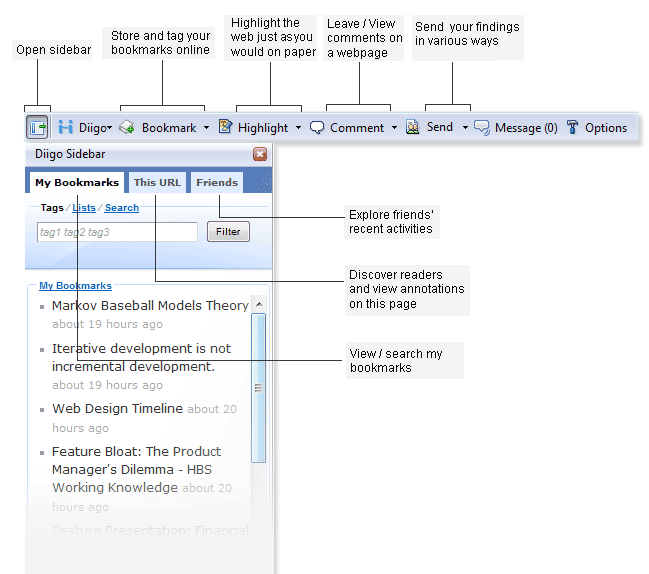
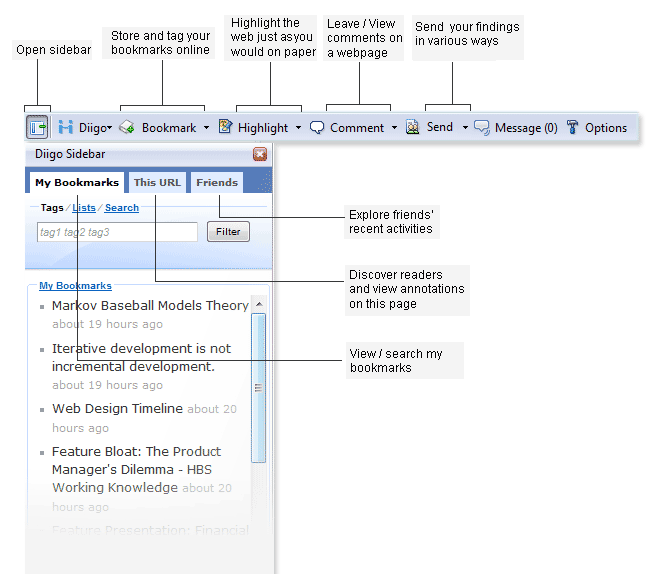
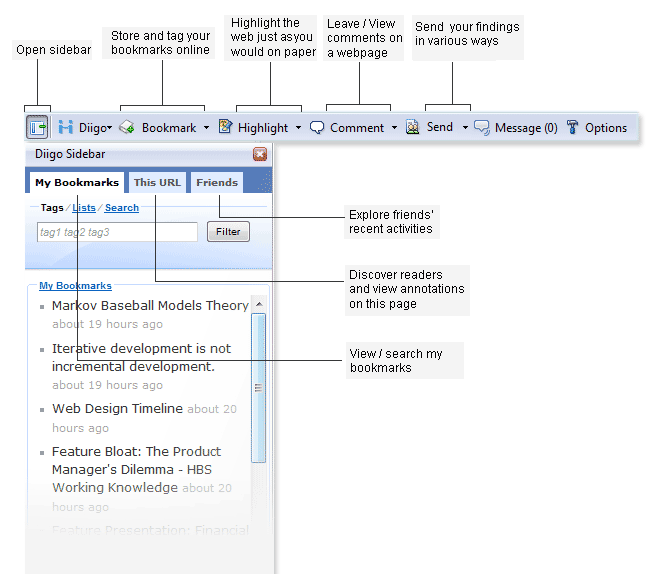
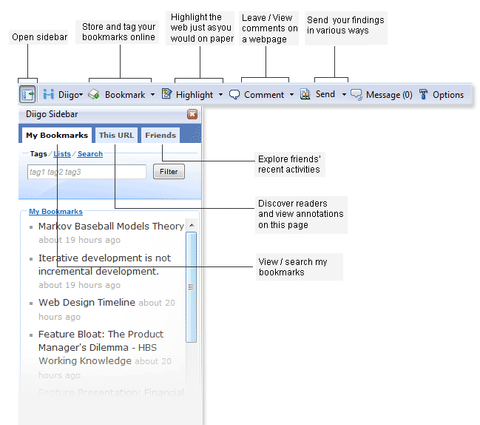
<firstimage=»https://www.makeuseof.com/wp-content/uploads/2010/10/intro.png»>

Windows Genuine Advantage (WGA for kort) Er En Windows Update-komponent rullet ut TIL XP-brukere lenge ETTER AT XP ble utgitt. Den er ment å validere windows-lisensen, tillate oppdateringer Av Microsoft-varer og vise en rekke varsler hvis produktnøkkelen ikke er kosher.
det er ingenting galt med FORTSATT Å bruke XP, en rekke ansatte her på MakeUseOf har ennå ikke budge faktisk. Hvis DU har en gammel PC som ikke trenger klokkene, fløyter og dyr lisens som følger Med Windows 7, ER XP fortsatt et levedyktig alternativ.
I denne veiledningen vil jeg vise deg hvordan du fjerner wga-varslene hvis du vil, hvoretter du ikke kan laste ned ikke-kritiske oppdateringer, men vil fortsatt motta de kritiske reparasjonene som virkelig betyr noe.
Hvorfor Fjerne WGA?
hvis Du kjøpte Windows XP og har vært uheldig nok til å mislykkes valideringen (som ikke er uvanlig), vil du kanskje bare fjerne den helt. Hvis du er en rasende programvarepirat, så skal jeg ha en tøffere jobb som overbeviser deg om å beholde den.
WGA ER en Ikke-vital Windows-komponent, noe som betyr at uten det vil din kopi Av Windows XP fortsette å fungere. Hvis du bruker NOE SOM VLC for dine mediebehov og sverger Ved Chrome eller Firefox, vil du sannsynligvis ikke gå glipp av oppdateringer For Internet Explorer og Media Player så mye.
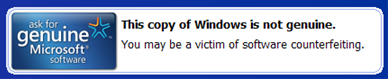
Data samles også om systemet ditt, dette inkluderer BIOS checksum, MAC-adresse, harddisk serienummer, OG TIL OG MED PCENS produsent og modell. Hvis du er tett på personvern, kan dette være en annen grunn TIL å droppe WGA.
jeg har gitt to metoder for å fjerne WGA manuelt. Jeg vil anbefale deg å prøve det første settet med instruksjoner til å begynne med, det andre settet er gitt i tilfelle du ikke kan få den første arbeids. Det er også noen programmer som vil forsøke å fjerne WGA for deg(mer om dem senere).
det er verdt å nevne om DU har installert XP på nytt i det siste og lastet NED WGA i en nylig oppdatering, vil en enkel Systemgjenoppretting til punktet før du lastet ned oppdateringen fjerne den. Bare husk å ikke laste den ned igjen etterpå.
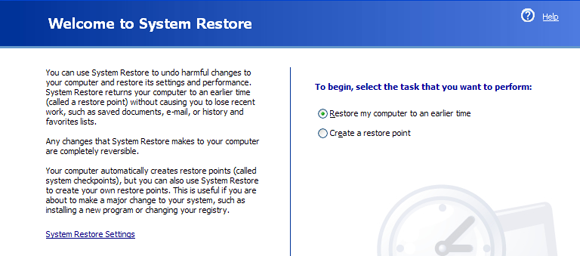
Forutsatt AT DU har hatt WGA på maskinen din en stund, bør instruksjonene nedenfor fjerne den.
Fjerne WGA Via Kommandolinjen
Start PCEN på NYTT Og start I Sikker Modus, vanligvis ved å trykke F8 mens datamaskinen starter. Når PCEN har startet opp, åpner du en ledetekst Ved Å klikke Start Og Kjør og skriv cmd inn i boksen FØR DU klikker OK.
Endre katalog Til System32-mappen din med følgende kommando:
cd \windows\system32
Neste du kommer til å trenge å kopiere følgende linjer til utklippstavlen, for å lime dem inn i ledeteksten raskt. Dette er nødvendig for å drepe WgaTray.exe prosess og slette filen Før Windows har en sjanse til å starte den på nytt:
taskkill -IM wgatray.exedel wgatray.exe
del wgalogon.old
Hvis alle kommandoene utføres riktig, burde Du ha drept Og slettet WgaTray.exe samt WgaLogon.DLL. Du vil kanskje også se etter NOEN WGA-relaterte filer (WgaTray.exe, WgaLogon.dll, WgaSetup.exe etc»/) i \Windows\System32\dllcache og slette dem, bare i tilfelle.
Start PCEN PÅ NYTT for å se om endringene har trådt i kraft, HVIS wga-varslene fortsatt er der, vil du fortsette å lese denne neste biten, ellers er du ferdig.
Fjerne WGA Med Registerredigering & Windows Utforsker
hvis du fortsatt leser, fungerte det sannsynligvis ikke. Boot normalt og Når Windows er tilbake klikk Start, Kjør og skriv regedit FØR du klikker OK.
Naviger deg til: Min Datamaskin\Hkey_local_machine\SOFTWARE\Microsoft\Windows Nt\CurrentVersion\Winlogon \ Varsle og slett mappen kalt WgaLogon og alt innhold som er knyttet til det.
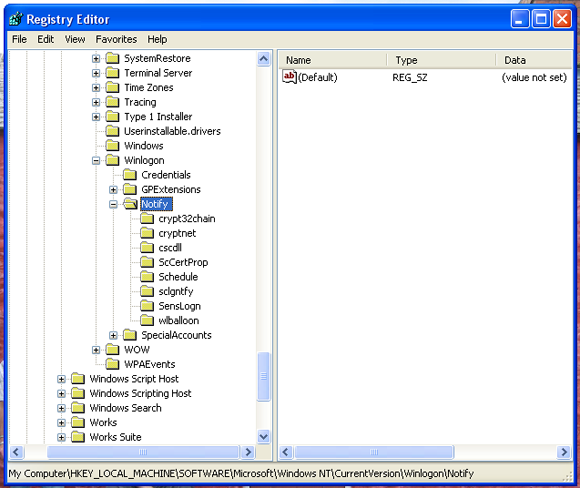
Start PCEN på NYTT, og hvis ALT har gått bra, BØR IKKE wga-varslene dine være synlige. Disse neste trinnene vil slette filene for godt.
Naviger Til Windows \ System32-mappen og øverst i vinduet klikker Du Verktøy, Mappealternativer og klikker På Vis-fanen. Sjekk Vis skjulte Og beskyttede Windows-filer slik at du kan se alle de uakseptable elementene.
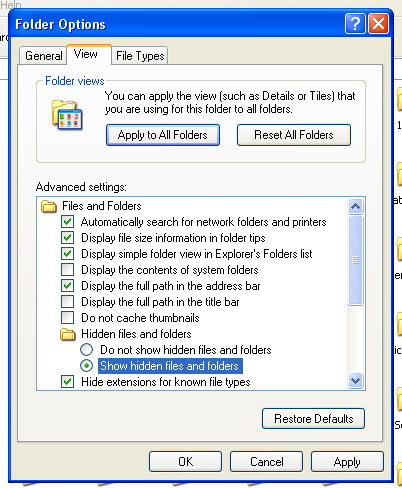
Deretter må du finne ALLE wga-relaterte filer i mappene \Windows \ System32 og \ Windows \ System32 \ dllcache. Å kjøre et enkelt søk er den beste måten, så trykk Start, Søk Og velg Alle filer og mapper.
Kjør et søk etter Wga*.* , og slette EVENTUELLE wga-relaterte resultater du finner i disse mappene, inkludert WgaTray.exe, WgaLogon.dll og WgaSetup.exe. Start PCEN på NYTT når du har gjort, og din kopi Av Windows skal være» ekte » igjen.
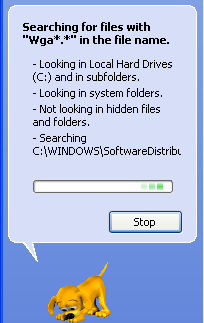
Fjerne WGA Med Programvare
Hvis du fortsatt har problemer så er det en rekke tredjeparts verktøy som vil forsøke å gjøre dette for deg. Jeg foretrekker personlig å tinkere Med System32-mappen min selv i stedet for å få et program til å gjøre det, selv om det er mange som hevder at disse fungerer bra.
RemoveWGA Er en enkel kjøre og omstart prosess, etter den tid du har startet wga varslinger bør være borte. MUBlinder er en annen løsning, bare sørg For At Du Har Microsoft .NET Framework før du kjører det, eller det vil ikke fungere.
hvis en av disse metodene fungerte for deg, vil du kanskje endre dine preferanser For Automatiske Oppdateringer i Kontrollpanel slik AT WGA ikke kommer tilbake til systemet ditt. Jeg vil anbefale Å la Windows varsle deg når oppdateringer er tilgjengelige, men deretter manuelt velge dem selv.

ikke glem å holde deg oppdatert med dine kritiske oppdateringer, dette er viktig for å holde maskinen oppdatert og sikker.